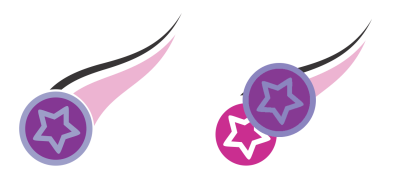
| • | Pour copier une transparence à partir d’un autre objet |
| • | Pour geler le contenu d’une transparence |
| • | Pour supprimer une transparence |
Vous pouvez copier une transparence d’un objet à l’autre. Lorsque vous souhaitez appliquer une même transparence à d’autres objets d’un dessin ou modifier simultanément les attributs de transparence de plusieurs objets, vous pouvez enregistrer les paramètres de transparence sous forme de style. Pour plus d’informations sur les styles, reportez-vous à la section Utilisation des styles et des jeux de styles.
Vous pouvez également supprimer la transparence d’un objet.
Lorsque la transparence est gelée, la vue de l’objet se déplace avec elle.
| Pour copier une transparence à partir d’un autre objet |
|
| 1 . | Dans la boîte à outils, cliquez sur l’outil Transparence |
| 2 . | Sélectionnez l’objet vers lequel vous souhaitez copier la transparence. |
| 3 . | Cliquez sur le bouton Copier la transparence |
| 4 . | Cliquez sur l’objet à partir duquel vous souhaitez copier la transparence. |
| Pour geler le contenu d’une transparence |
|
| 1 . | Dans la boîte à outils, cliquez sur l’outil Transparence |
| 2 . | Sélectionnez un objet auquel a été appliquée une transparence. |
| 3 . | Cliquez sur le bouton Gel de la transparence |
| Pour supprimer une transparence |
|
| 1 . | Sélectionnez un objet auquel a été appliquée une transparence. |
| 2 . | Dans la zone Transparence du menu fixe Propriétés d’objet, cliquez sur le bouton Aucune transparence |
![]()
Les composants ne sont pas tous disponibles dans les versions d’essai, scolaires/universitaires et OEM. Les composants non disponibles peuvent inclure des applications Corel, des fonctionnalités, des utilitaires tiers, ainsi que des fichiers de contenu supplémentaire.
Copyright 2017 Corel Corporation. Tous droits réservés.